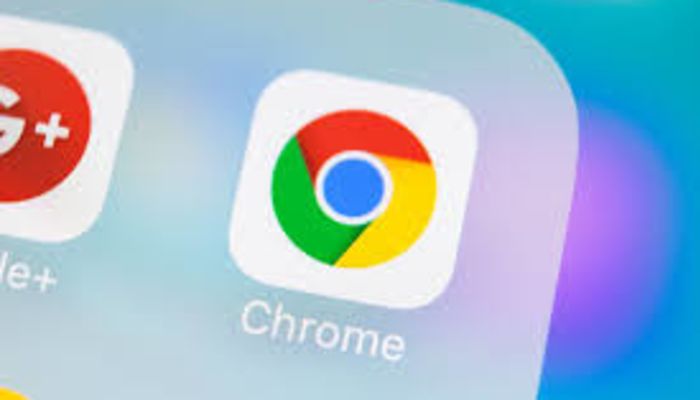Chromeが固まる原因は?
Chromeが固まると、ストレスですよね。この記事ではChromeが固まる原因と、固まるときの対処法を紹介しています。Chromeが固まることで困っている方はぜひ試してみてください。固まるストレスから解放されます!
【Chromeが固まる主な原因】その① 閲覧履歴などを放置している。
Chromeが固まる原因1つ目はこちら。2018年現在、ほぼ毎日使用するChromeですが、ブラウザ内には、毎日閲覧したサイトの履歴が保存されています。そのChromeの閲覧履歴のデータが溜まりすぎると、Chromeが重くなったり、固まる原因になるのです。何か月もChromeの閲覧履歴を放置していると、そのデータは膨大になり、ブラウザがフリーズするだけでなく、途中でクラッシュしてしまうといった不具合の原因にもなります。

引用: http://www.mirandora.com/wp-content/uploads/%E3%82%B9%E3%82%AF%E3%83%AA%E3%83%BC%E3%83%B3%E3%82%B7%E3%83%A7%E3%83%83%E3%83%88-2015-01-10-1.49.53.png
対処法:閲覧履歴を全削除する。
Chromeの閲覧履歴が大量に溜まっている場合は、履歴データを全部削除して対処しましょう。ブラウザ版Chromeの場合は、画面右上の、設定アイコンをクリックします。

引用: http://image.itmedia.co.jp/ait/articles/1312/13/wi-scr02.gif
そうすると、Chromeのメニュー項目一覧が表示されるので、その中の「その他のツール」を選択してください。その中にある「閲覧履歴を消去」をクリックし、削除するデータの期間などを選択して、「閲覧履歴データを消去する」を選択すれば、履歴データの削除完了です。手軽にできる対処法のため、Chromeのブラウザが重い、固まるといった不具合が発生する前に、こまめに削除する習慣をつけると良いでしょう。

引用: http://image.itmedia.co.jp/ait/articles/1312/13/wi-scr03.gif
【Chromeが固まる主な原因】その② 拡張機能が多すぎる。
Chromeが固まる原因2つ目はこちら。Choromeの様々な機能を使用可能にする拡張機能ですが、便利な反面、あまりに多くの拡張機能を追加しすぎると、ブラウザが重い、フリーズするといった不具合の原因になります。2018年現在では実に様々な拡張機能がリリースされていますが、あれもこれもと追加するのは重くなる原因になるため、おすすめしません。
対処法: 拡張機能を整理。
拡張機能が多すぎると感じた場合は、不要な拡張機能を削除するなどして対処しましょう。
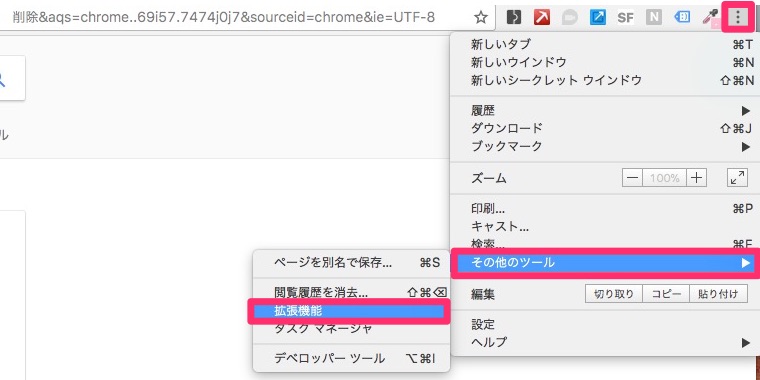
引用: https://hajipro.com/wordpress/wp-content/uploads/2017/10/Chrome-plugin-uninstall-2.jpg
画面右上の設定アイコンから、その他の機能へと進み、その中にある、「拡張機能」を選択してください。そうすると、現在インストールされている拡張機能の一覧が表示されます。その中から不要な拡張機能を選んで、削除してください。

引用: https://i0.wp.com/officeforest.org/wp/wp-content/uploads/2018/04/screenshot_68.jpg?ssl=1
【Chromeが固まる主な原因】その③ キャッシュが溜まりすぎている。

引用: https://gori.me/wp-content/uploads/2014/02/chrome-settings-4.png
キャッシュがブラウザ内に溜まりすぎていても、ブラウザが重い、固まるという原因になります。
キャッシュとはパソコンやスマホに一時的にウェブページのデータを保存しておいて、次に同じページを開いたときに素早く表示させる仕組み。
キャッシュが溜まりすぎているとメモリを圧迫してしまい、ブラウザの動きが重くなってしまいます。
キャッシュ全削除(定期的に行うとより効果的!)
キャッシュが溜まりすぎている場合は、一度全削除して、メモリを開けてあげる必要があります。

引用: https://c.tipsfound.com/chrome/01004/8.png
画面右上の設定アイコンから、「設定」へと進みます。設定画面へ移動したら、画面一番下にある、「詳細設定を表示」をクリックして、「閲覧履歴の削除」をクリックしてください。

引用: https://c.tipsfound.com/chrome/01004/9.png

引用: https://c.tipsfound.com/chrome/01004/3.png
削除するデータを指定する画面に切り替わります。削除するデータの期間を「すべて」に設定し、「キャッシュされた画像とファイル」にチェックを入れて、「閲覧履歴データを消去する」をクリックすればキャッシュが削除されます。

引用: https://c.tipsfound.com/chrome/01004/4.png
【Chromeが固まる主な原因】その④ タブを開きすぎている。

引用: https://assimane.c.blog.so-net.ne.jp/_images/blog/_915/assimane/ntr02-507e1.png
意外に思われるかもしれませんが、タブを同時に複数開きすぎていると、Chromeの挙動が重いと感じる原因になります。とくにデータ量が大きいWEBサイトを複数同時に開いていると、メモリの処理が追い付かず、フリーズがちになってしまいます。
対処法: タブは出来るだけ少なく!
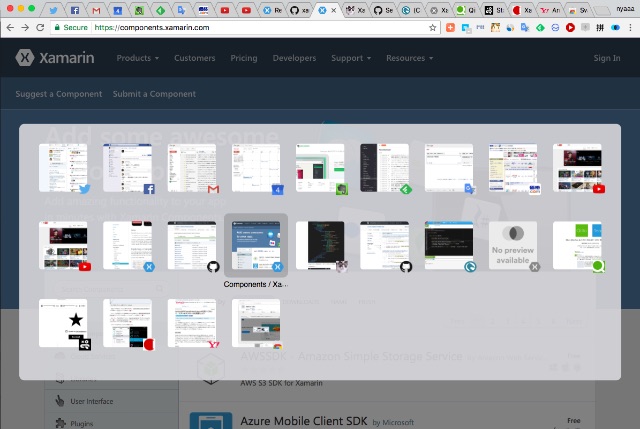
引用: https://loumo.jp/img/2017/03/chrome-switch-tabs.jpg
この場合の対処法は、なるべく開くタブの数を抑えるという点に集約されます。たとえキャッシュや、拡張機能、閲覧履歴などを綺麗に整理していても、使い方で重くなってしまう場合もあるため、重くならない使い方を意識するのも大切です。
【Chromeが固まる主な原因】その⑤ Windows アップデート。
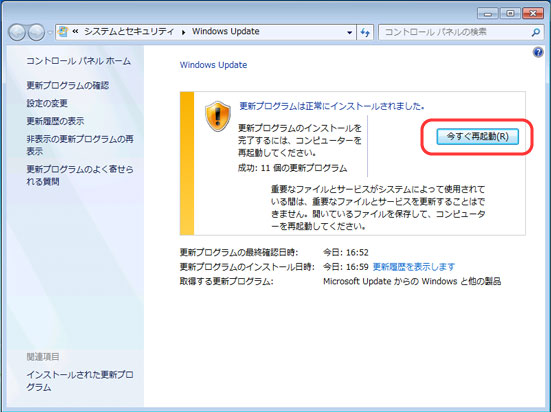
引用: https://c.s-microsoft.com/ja-jp/CMSImages/Win7_mu11.jpg?version=a7729f2d-efd5-620c-034a-d4f879ca2948
Windows向けのChromeで、2018年に行ったWindowsアップデートによりブラウザがフリーズする現象が報告されています。
Microsoftが4月30日(米国時間)に一般公開を開始したWindows 10 April 2018 Updateで、GoogleのChromeブラウザがフリーズする問題が発生していることがわかりました
対処法: バージョンアップによる改善を待つ。
システムアップデートに起因する不具合は、ユーザー側で対処が取りにくいのが難点です。この場合は、MicrosoftかGoogleが、システムアップデートに対応したChromeのアップデートを行うか、Windowsのアップデートを修正するのを待つほかありません。
改善がみられるまでは、インターネットエクスプローラーやFireFoxなど別のブラウザを使うのがベストな選択でしょう。
【Chromeが固まる主な原因】まとめ。
引用: https://encrypted-tbn0.gstatic.com/images?q=tbn:ANd9GcT0hXqaj3woutAZ5BigmA3OFndcCt8cAo1L6qe836L6au0LrLL4
ここまで、2018年版Chromeが固まる原因と主な対処法を紹介しました。Chromeは主に閲覧履歴などのデータの蓄積で重くなる場合が多いのが特徴です。しかし閲覧履歴などは使用するとどうしても溜まってしまうデータのため、重くならないようにするには、定期的なデータの整理が必要です。部屋の掃除をするような感覚で、ブラウザの掃除をする習慣を付けて、快適にChromeを使いましょう!